1、首先在ps里打开要扣的黑色背景图片,然后在图层面板里新建一个空白图层1;点击图层1前面的小眼睛,使该图层不可见,然后选中背景图层。
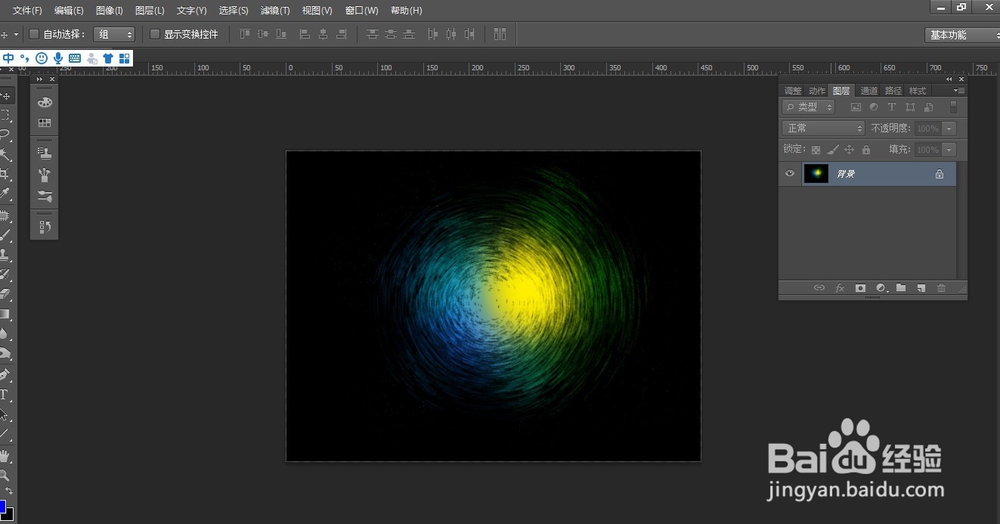


2、打开通道面板,将红色通道显示可见,其它通道不可见,然后按住ctrl键,点击红色通道缩略图,得到红色通道选区;然后将通道全部可见,回到图层面板中;回到图层面板中,此时看到红色通道选区在图片中显示出来,然后打开图层1小眼睛,填充纯红色(r:255,g:0,b:0)

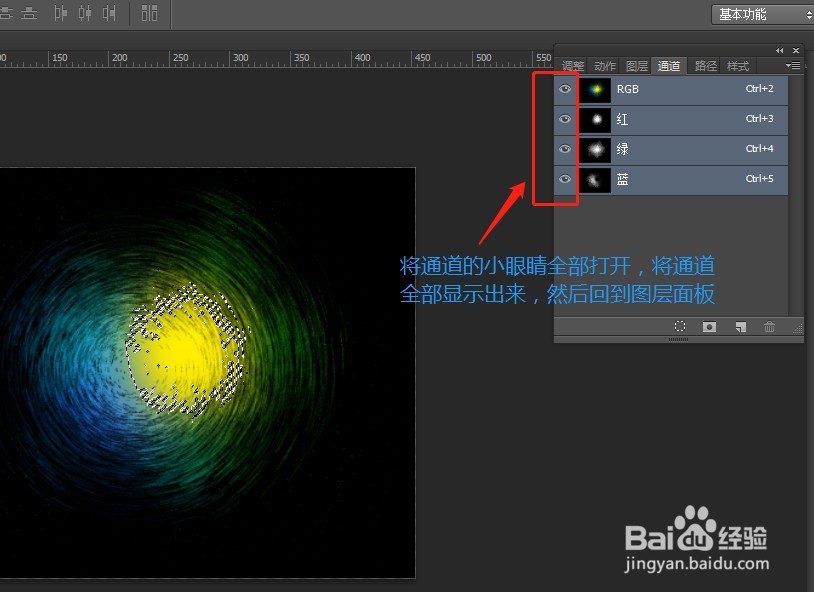

3、按ctrl+d取消红色通道选区,新建图层2,将图层1和图层2不可见,选中背景图层;进入通道面板中,将绿色通道可见,按住ctrl键,点击绿色通道缩略图,得到绿色通道选区;将通道全部可见,回到图层面板中;将图层2可见,选中图层2,在选区里填充纯绿色(r:0,g:255,b:0)


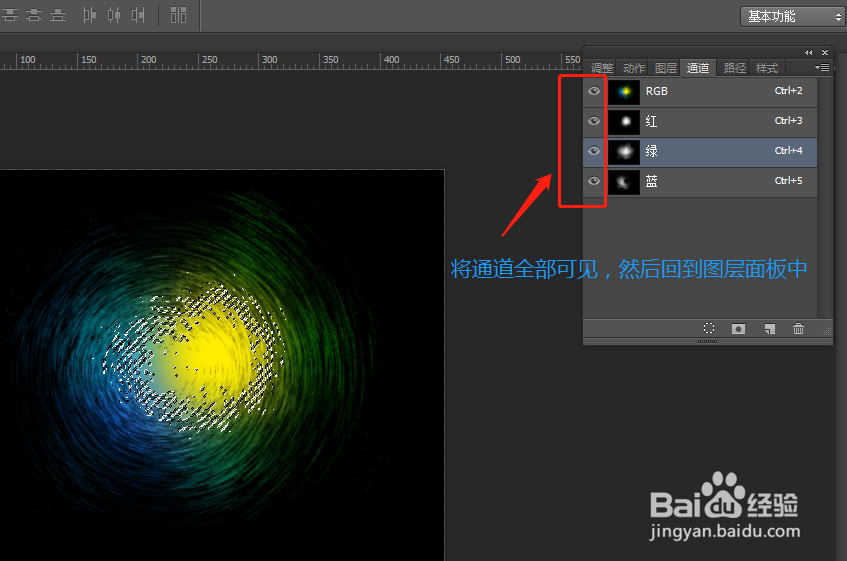

4、进按ctrl+d取消绿色通道选区,新建图层3,将图层1、图层2和图层3不可见,选中背景图层;入通道面板中,将蓝色通道可见,按住ctrl键,点击蓝色通道缩略图,得到蓝色通道选区;将通道全部可见,回到图层面板中;将图层3可见,选中图层3,在选区里填充纯蓝色(r:0,g:0,b:255)

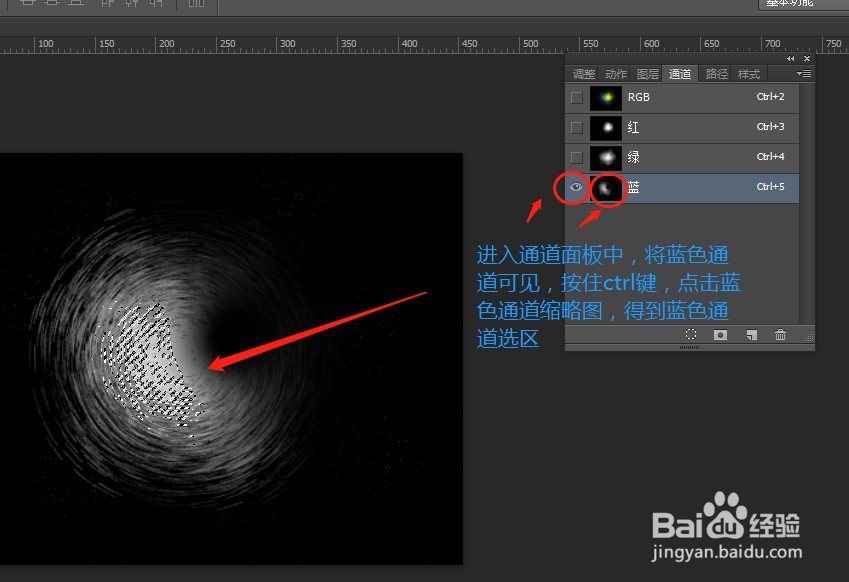


5、回到图层面板中,按住ctrl+d将选区取消掉,然后将图层1,图层2,图层3可见,将图层1的混合模式改为滤色;同样,将图层2的混合模式也改为滤色,此时图已经抠出来了,为了显示效果,这边添加了一个黑色背景的图层4


6、选中图层1、图层2、图层3,按ctrl+e盖印一下图层,让图层1,图层2,图层3合并成新的图层1。此方法适合黑色背景的图片,是不是简单又实用呢,以后看见黑色背景的漂亮素材,就可以用这种方法抠啦。

